¿En qué podemos ayudarte?
CREAR NOTA DE CRÉDITO TOTAL A FACTURA DE COMPRA | DESK
| DESK | CREAR NOTA DE CRÉDITO TOTAL A FACTURA DE COMPRA
Desde el módulo “Proveedores” vamos a la opción “NC Notas Crédito” y luego a “Crear Nota Crédito“
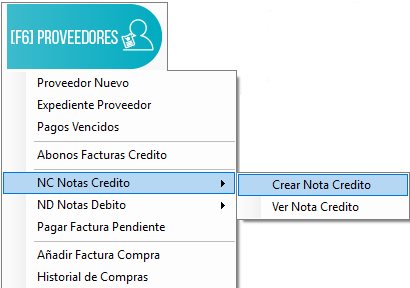
En esta ventana podemos observar todas las facturas de compra realizadas, para facilitar la búsqueda de la factura que necesitamos anular, podemos usar los siguientes filtros:
1. Filtro por fechas, recuerda que en “Fecha Fin” se pone un día posterior al deseado.
2. Buscar, aquí podremos escribir, el número de documento de la factura, la identificación o el nombre del proveedor.
3. Condición de venta (crédito, contado, apartado)
4. Moneda (Colones, Dólares, Euros, etc.)
5. Botón “Consultar” damos clic para activar los filtros configurados.
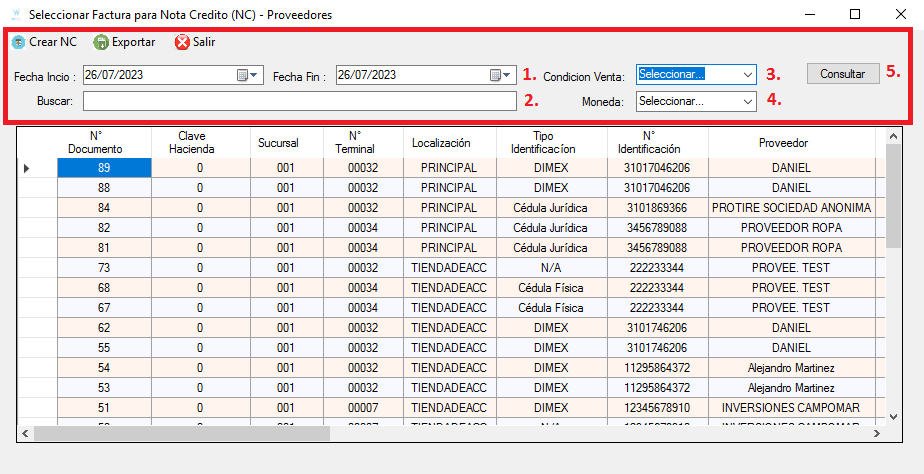
Procedemos a seleccionar la factura y damos clic en el botón “Crear NC”
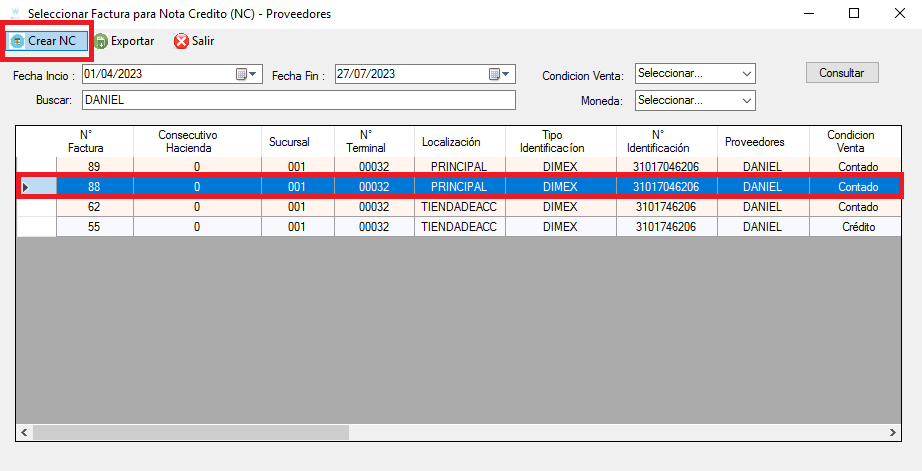
En la ventana de nota de crédito tenemos las siguientes opciones:
1. Motivo NC, al ser una nota de crédito total, aquí debemos poner la opción “Anula Documento de Referencia“
2. Salida dinero (efectivo, tarjeta, transferencia, etc.)
3. En Observaciones es obligatorio poner la razón por la que se crea esta anulación, para que nos permita generar la NC.
4. Botón “Crear nota crédito” lo presionamos y esperamos a obtener el mensaje “Procesado exitosamente“
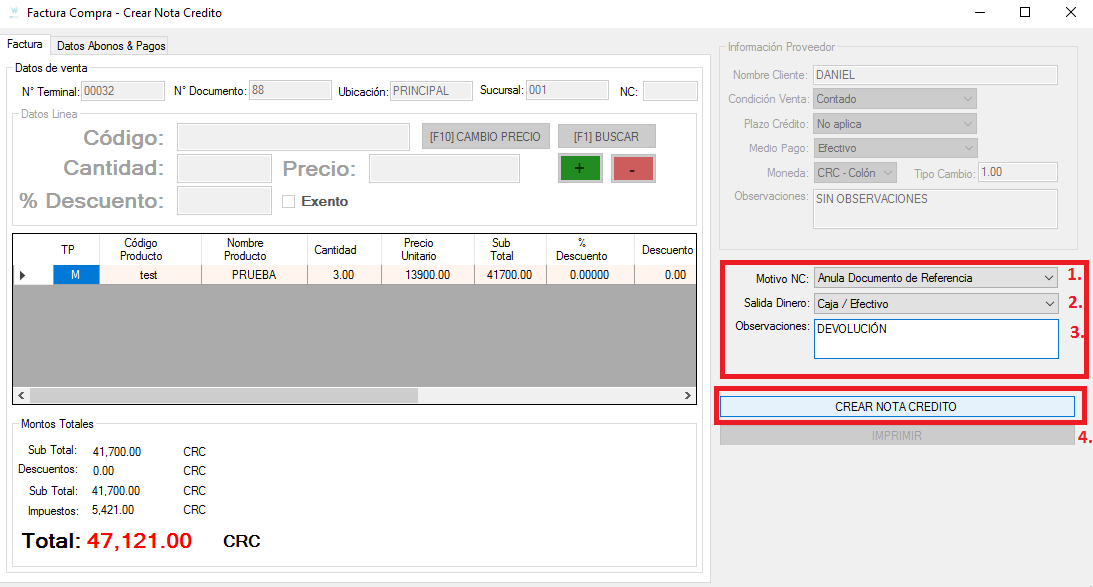
Para verificar que nuestra nota de crédito está aplicada, en la misma pantalla, vamos a la pestaña “Datos Abonos & Pagos“
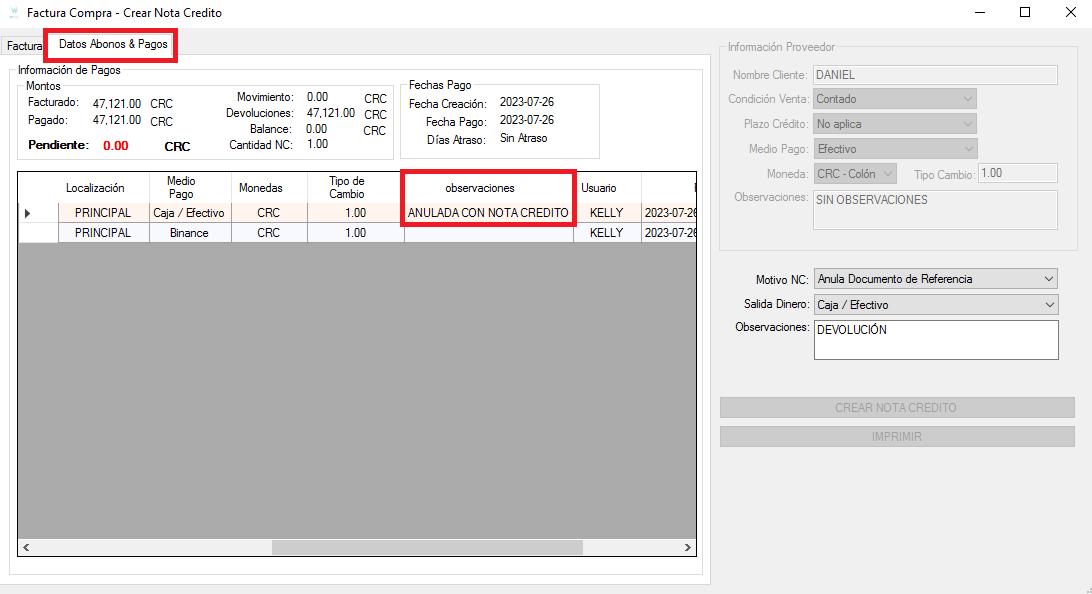
VIDEO PASO A PASO
